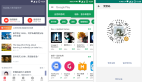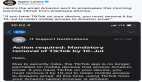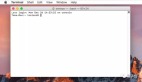總是「手滑」點到 App 里的開屏廣告?4 個方法幫你跳過
很多 App 現在都會在啟動時添加開屏廣告。雖然一般都提供了「跳過」的方法,但往往都藏在讓你不容易點到的位置,一不小心還會打開廣告,本文將提供這 4 種方法幫助你跳過那些「一不小心就手滑點開」的開屏廣告。
方法一:修改 Hosts
先來簡單了解一下什么是 Hosts 文件?
Hosts 文件(域名解析文件)是一個用于儲存計算機網絡中各節點信息的計算機文件。這個文件負責將主機名稱映射到相應的 IP 地址。Hosts 文件通常用于補充或取代網絡中 DNS 的功能。和 DNS 不同的是,計算機的用戶可以直接對 Hosts 文件進行控制。
所以,我們能夠利用 Hosts 將已知的廣告服務器重定向到無廣告的機器(通常是自身的 IP 地址:127.0.0.1)上來過濾廣告。AdAway 就是利用 Hosts 文件來去廣告,把廣告鏈接的請求重定向到 127.0.0.1。在 AdAway 里你只需要添加 Hosts 源下載并啟用即生效。在 AdAway 中,你還可以自行添加黑名單/白名單以及重定向。
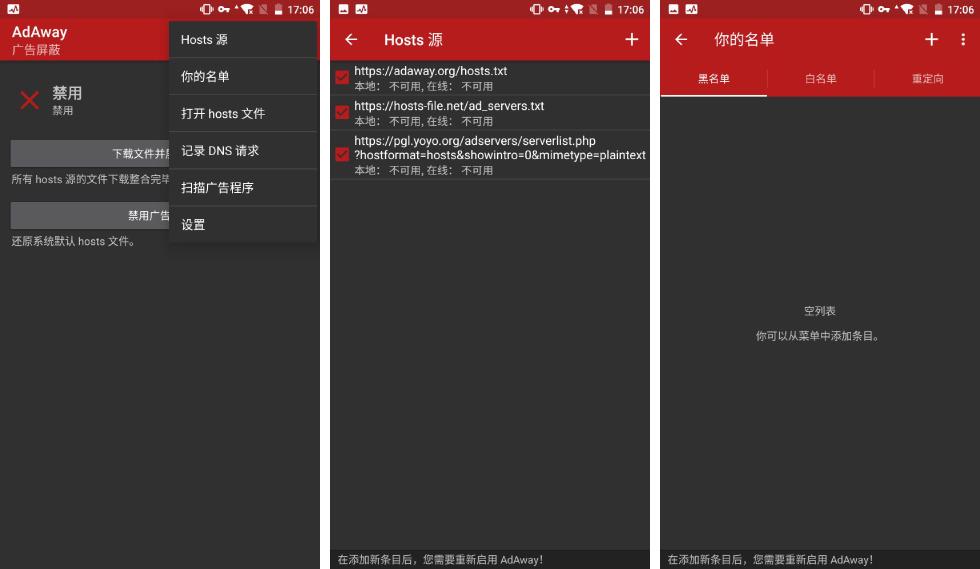
AdAway
關于好用的 Hosts 源的推薦,其實你可以在 Github 上找到許多可靠的去廣告 Hosts 項目,比如:
- Unknowntokyo Adaway
- neoHosts
注意!AdAway 一類的使用 Hosts 文件去廣告的應用都需要 Root 權限才能運行。
方法二:模擬點擊「跳過」
Android 手機想要用 Hosts 文件去除廣告必須要經過 Root,但光是這 Root 一點就難住了許多人。可是借助無障礙服務,無需 Root,八戒助手 卻能夠幫助你模擬點擊「跳過」的動作,輕松實現去除廣告。
打開八戒助手先要開啟無障礙服務,在應用中勾選「開啟無障礙服務,模擬點擊」一欄。另外,要想去除廣告一直有效,模擬點擊「跳過」的八戒助手需要一直在后臺運行,所以請將八戒助手加入后臺白名單。
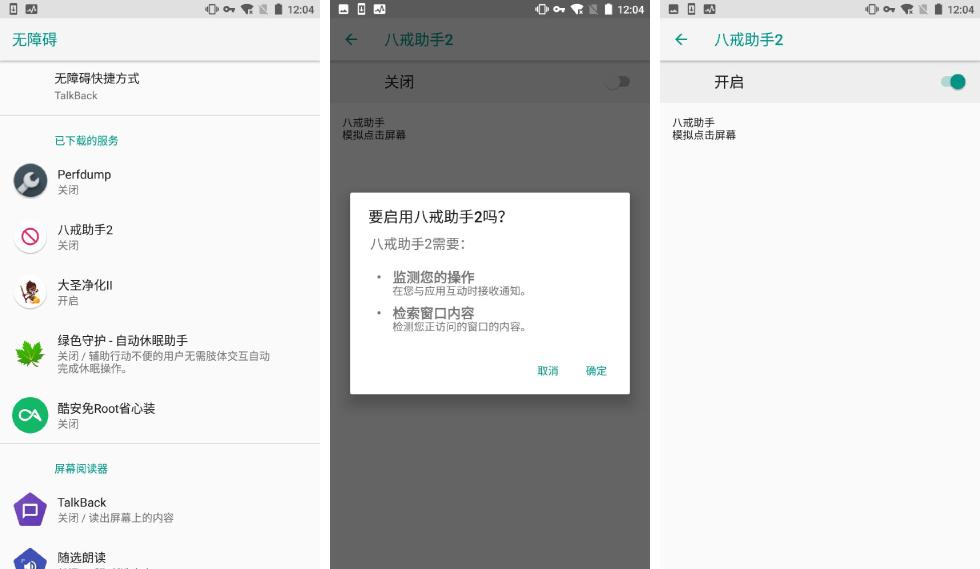
八戒助手 2 開啟無障礙服務
在開啟無障礙權限后,使用八戒助手去除廣告還需要選擇應用、添加規則。所以,要開啟在「開啟無障礙服務,模擬點擊」的下一項「開啟懸浮窗(自動解碼)」。因為八戒助手的規則就來自于「自動解碼」的過程,解碼的原理你也不一定明白,但你可以理解為這樣的:在廣告頁面出現的地方點擊就會自動解碼,然后點擊復制,粘貼導入至八戒助手的應用規則列表,來獲得規則。
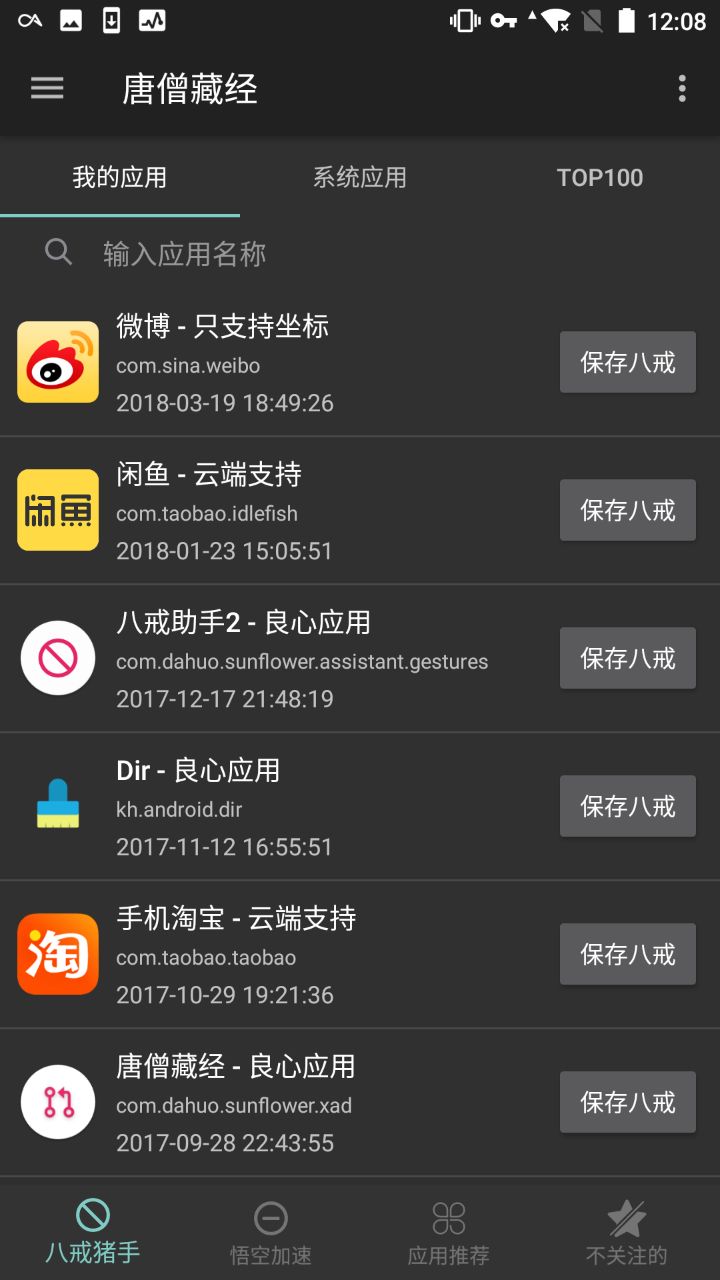
唐僧藏經
不過,開發者 lingyu0 還開發了收集了八戒的解碼成果的 唐僧藏經。現在,只要在唐僧藏經的「我的應用」列表下拉刷新,就會顯示當前可用的八戒規則,再點擊「保存八戒」的按鈕進入查看詳細信息并保存,這樣你就可以在八戒助手看到已經生效的應用。
由于 Android 應用為了保證 App 的啟動速度,一般會把啟動頁廣告下載下來存放在手機目錄里。所以針對啟動頁廣告的這個弱點,去除 Android App 的啟動頁廣告可以用文件替換的方法。
關于文件替換,我派之前介紹的 Android 清理軟件 Dir 就有「替換」清理的思路,例如 Dir 使用同名文件替換掃描出來的某應用的廣告文件,阻止了下次創建廣告文件,這樣就巧妙地實現了去除廣告的效果。
而 大圣凈化 是開發者 lingyu0 的新作,是整合八戒 - 悟空 - 唐僧的三合一版本,所以大圣凈化功能更多更強大。但大圣凈化的文件替換也是和 Dir 同樣的思路,就是找到廣告文件后用同名的空文件夾替換。
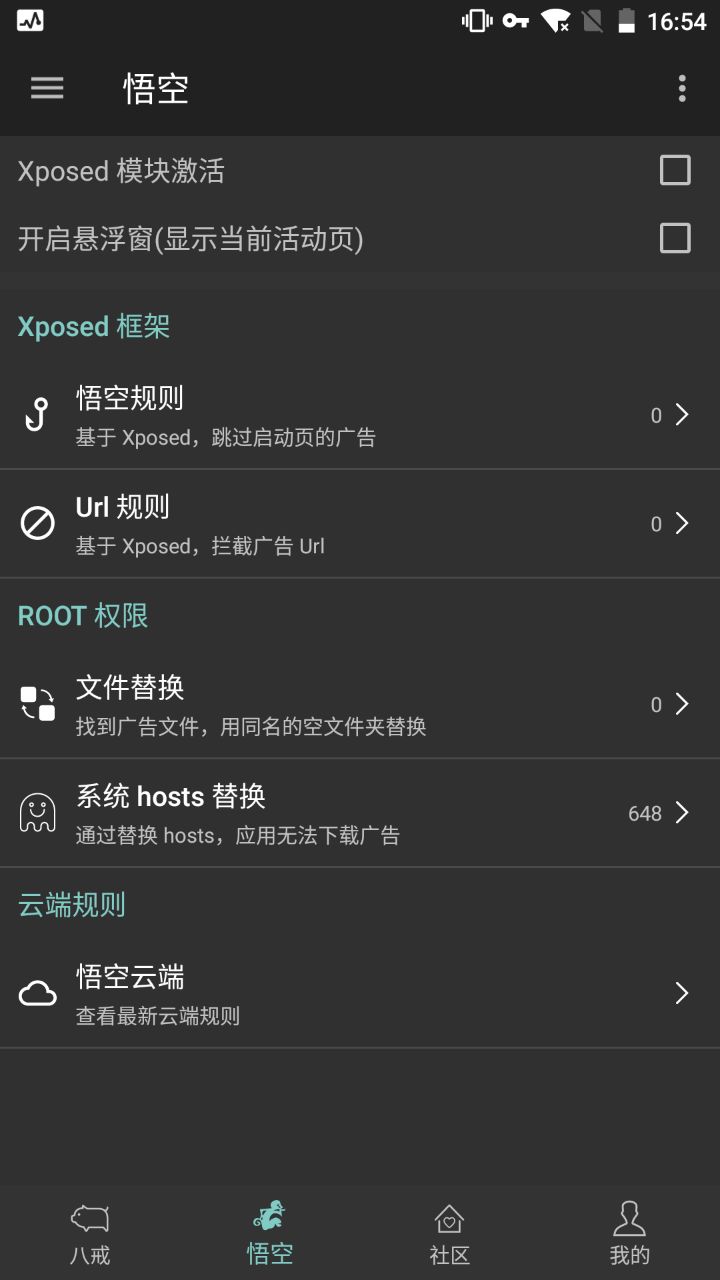
大圣凈化 - 悟空
悟空的替換文件夾功能默認是關閉的,所以你需要手動開啟并且添加規則。首先,選擇某個應用,這時并不需要修改什么就直接點擊保存應用,接著進入到添加規則的界面。有三種方法可選:
- 文件夾替換成文件(只支持空文件夾)
- 文件替換成文件夾
- 權限設置為000
1、2 的方法讓 Android App 讀不到廣告文件,3 的方法則是讓 Android App 讀取文件失敗,這樣就達到了去除廣告的效果。
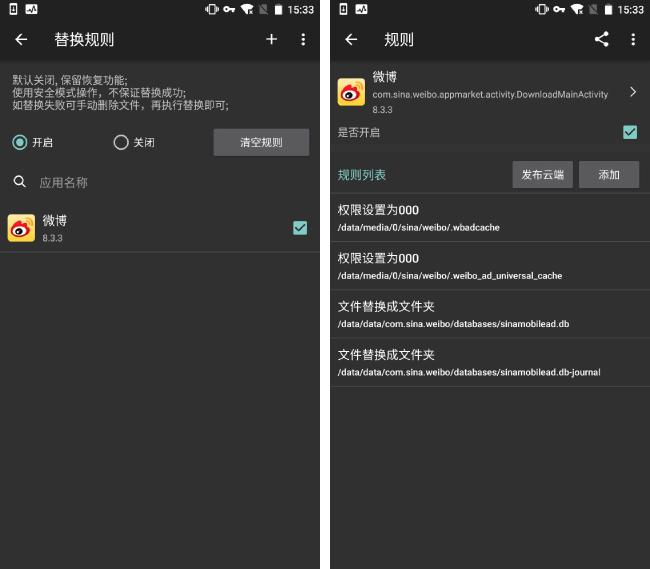
替換規則示例
接著就是選擇廣告目錄,可在存儲和系統目錄中尋找,最后記得保存并替換。那么,如何才能有效地尋找到廣告文件呢?你只要記住:目標目錄或文件的名稱,一般包含有ad,ads,advertise,splash,screen..字段。
一般來說,在存儲里找應用存放廣告的目錄,只要里面是廣告圖片或包含上面字段的目錄那就是。然后就是系統目錄里的各個包里包含上面字段的也是。
現在,大圣凈化鼓勵用戶貢獻規則,所以你可以把自己制作的規則一鍵發布到云端。開發者經過審核輸入數據庫,因此在悟空、八戒板塊上會有云端規則一項。對于那些搞不懂制作規則的用戶,你使用八戒/悟空云端規則即可。
具體操作是這樣的,在八戒/悟空云端規則里下拉刷新,之后就會顯示已安裝應用的可用的規則,接著點擊保存全部到規則列表。但需要注意的一點是,如果你使用悟空,那么悟空的規則需要你進入文件替換里執行「批量替換廣告文件」的操作。
方法四:使用 Xposed 模塊
隨著 Xposed Beta 最新支持了 Android 8.0/8.1,Xposed 在 Android 上使用起來就十分順暢了。關于 Xposed 想必不用詳細介紹了,有不清楚的可以閱讀少數派上的這篇:關于 Android 7.1 的 Xposed,你想知道的都在這。
作為 Android 上最高的權限,Xposed 很輕松地就能修改系統的數據,所以去除廣告真的是小菜一碟。而且,關于使用 Xposed 去廣告,我派曾經就有文章介紹過。
拓展閱讀:跳過啟動頁廣告,自由調整應用 App 界面:3 款實用 Xposed 模塊推薦
總結
對于 App 廠商來說,廣告當然是很重要的營收手段,但如果因為過度廣告而影響了用戶的使用體驗,造成了用戶的反感,是不是有點得不償失呢?
對于用戶來說,一方面我們可以通過點擊廣告來支持廠商,但另一方面我們也希望廠商提供給用戶跳過廣告的方法。但一些廠商使用遮擋、隱藏的方式不讓用戶跳過,「騙取」用戶點擊,這種方法既不聰明也不有效。
歸根到底,廣告本身并沒有什么錯,還希望廠商能用更合理的方法來使用廣告,也希望我們能早日不用跳過它們。